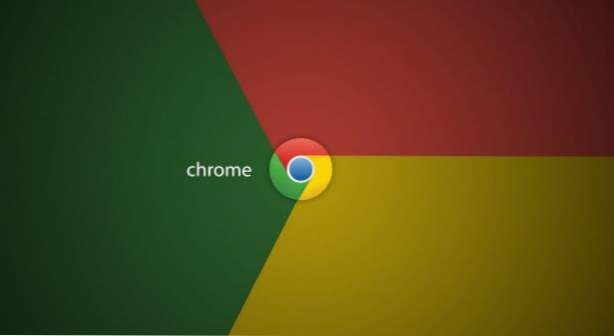
Beim Surfen im Internet stoßen wir oft auf interessante Webseiten, die wir auf unseren mobilen Geräten öffnen möchten, wenn wir nicht am Computer sind. Mit der Synchronisierungsfunktion im Chrome-Browser können Sie jetzt problemlos auf dieselben Seiten über mehrere Geräte zugreifen.
Um diese Funktion nutzen zu können, muss Chrome auf den zu synchronisierenden Geräten installiert sein. Chrome-Version 19 oder höher wird benötigt. Diese Funktion kann in Chrome Mobile für den Zugriff auf geöffnete Registerkarten auf dem Computer und verwendet werden und umgekehrt .
Dieses Tutorial wird in 2 Teile unterteilt. Sie müssen beiden folgen, um diese Funktion zu aktivieren und zu verwenden.
Chrome auf dem Desktop einrichten
Dies sollte auf allen Desktop-Versionen von Chrome einschließlich der Mac-, Linux- und Windows-Versionen ordnungsgemäß funktionieren.
1. Starten Sie Chrom Browser.
2. Klicken Sie auf die kleine Schraubenschlüssel-Symbol oben rechts in der Browseroberfläche, um das Menü anzuzeigen, und wählen Sie Melden Sie sich bei Chrome an.

3. Geben Sie Ihr Google-Konto und Ihr Passwort in die entsprechenden Felder ein und klicken Sie auf Einloggen.

4. Wenn Sie sich bei Ihrem Konto angemeldet haben, werden Sie in Chrome aufgefordert, den Synchronisierungsmodus zu wählen. Im Standardmodus wird alles synchronisiert, einschließlich der von uns benötigten Funktion zum Öffnen von Registerkarten. Um jedoch sicherzustellen, dass diese Option aktiviert ist, können Sie auf den kleinen Schraubenschlüssel -> klicken Einstellungen -> Erweiterte Synchronisierungseinstellungen…

5. Stellen Sie sicher, dass die Tabs öffnen Funktion wird geprüft.

Chrome Mobile einrichten
1. Starten Sie Chrom App auf deinem Handy.
2. Melden Sie sich bei demselben Konto an, das Sie auf dem Chrome-Desktop verwenden.

3. Wenn Sie erfolgreich sind, werden Sie mit einem kleinen Fenster am unteren Bildschirmrand wie im Screenshot unten informiert. Einfach klicken X diese Mitteilung abzulehnen.

4. Stellen Sie sicher, dass die Die Synchronisierungsfunktion ist aktiviert oder diese Funktion wird nicht funktionieren. Sie können überprüfen, ob es eingeschaltet ist oder nicht, indem Sie zum gehen die Einstellungen Seite -> Wählen Sie das synchronisierte Konto.

5. Jetzt können Sie auf die geöffneten Registerkarten geräteübergreifend zugreifen, indem Sie das Chrome-Menü aufrufen -> Andere Geräte.

6. Sie erhalten eine Liste der aktiven Geräte. Die Registerkarten, die aktuell auf den Geräten geöffnet sind, werden direkt unter dem Namen des Geräts angezeigt.

7. Sie können auch auf die aktuell geöffneten Registerkarten Ihres mobilen Geräts in der Chrome-Desktopversion zugreifen. Öffnen Sie einfach eine neue Registerkarte und klicken Sie auf Andere Geräte am unteren Rand des Fensters.


